Muziek toevoegen aan je wachtrij die je als volgende wilt afspelen op je iPhone, iPad, iPod touch of Android-apparaat
Speel een nummer af en laat automatisch vergelijkbare nummers afspelen. Of zet muziek in de wachtrij die je daarna wilt afspelen. Deel de bediening van je wachtrij. En zet je wachtrij over van je iPhone naar je HomePod, zodat je non-stop kunt blijven luisteren. Allemaal met Apple Music.
'Speel automatisch af' laten kiezen wat het volgende nummer wordt
Met 'Speel automatisch af' hoef je niet meer te kiezen wat je hierna beluistert. Speel gewoon een nummer af. 'Speel automatisch af' zoekt dan naar vergelijkbare nummers en speelt ze daarna af.
Je wachtrij voor 'Speel automatisch af' bekijken:
Tik onderaan het scherm op het nummer dat wordt afgespeeld.
Tik in de rechterbenedenhoek van het scherm op .
Scrol omlaag naar 'Speel automatisch af'.
Om automatisch afspelen in of uit te schakelen, tik je op de knop in de rechterbovenhoek van het scherm. Als je 'Speel automatisch af' op een van je apparaten uitschakelt, wordt deze functie uitgeschakeld op elk apparaat dat is ingelogd met jouw Apple ID.
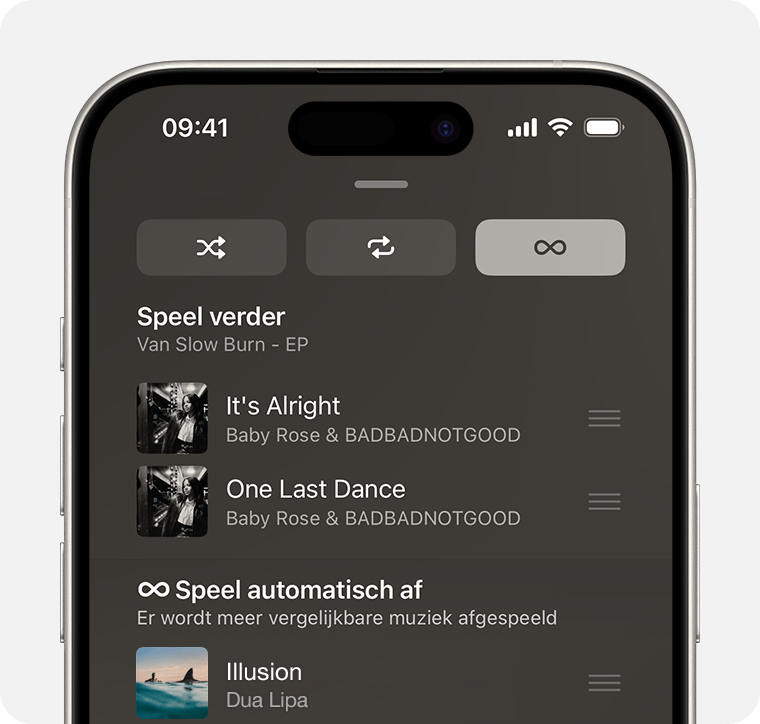
'Speel automatisch af' is alleen beschikbaar als je een abonnement op Apple Music hebt.
Kiezen wat je hierna wilt afspelen
Open de Apple Music-app en speel muziek af.
Zoek een nummer, album of afspeellijst om als volgende af te spelen.
Als je iets vindt, houd je het ingedrukt en kies je wanneer je het wilt afspelen:
Om je selectie direct af te spelen na het nummer dat nu wordt afgespeeld, tik je op .
Om je selectie naar de onderkant van je muziekwachtrij te verplaatsen, tik je op .
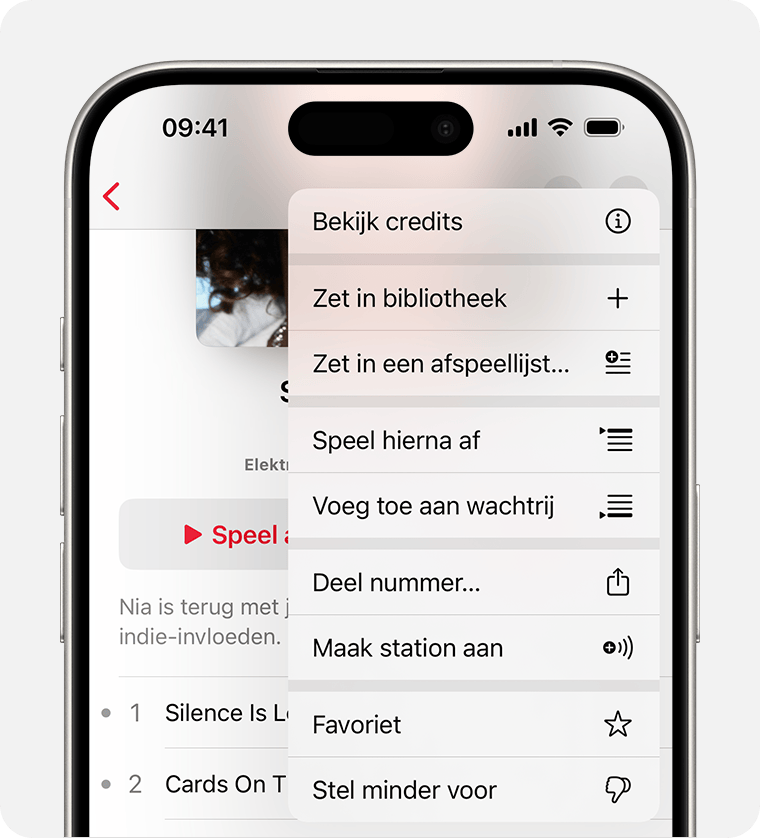
Bekijken wat hierna wordt afgespeeld en dit wijzigen
Tik onderaan het scherm op het nummer dat wordt afgespeeld.
Tik in de rechterbenedenhoek van het scherm op .
Hier kun je de wachtrijen 'Hierna' en 'Speel automatisch af' bekijken en wijzigen.
De volgorde van muziek wijzigen: versleep de naast een nummer omhoog of omlaag.
Een nummer verwijderen: veeg naar links over een nummer en tik op 'Verwijder'.
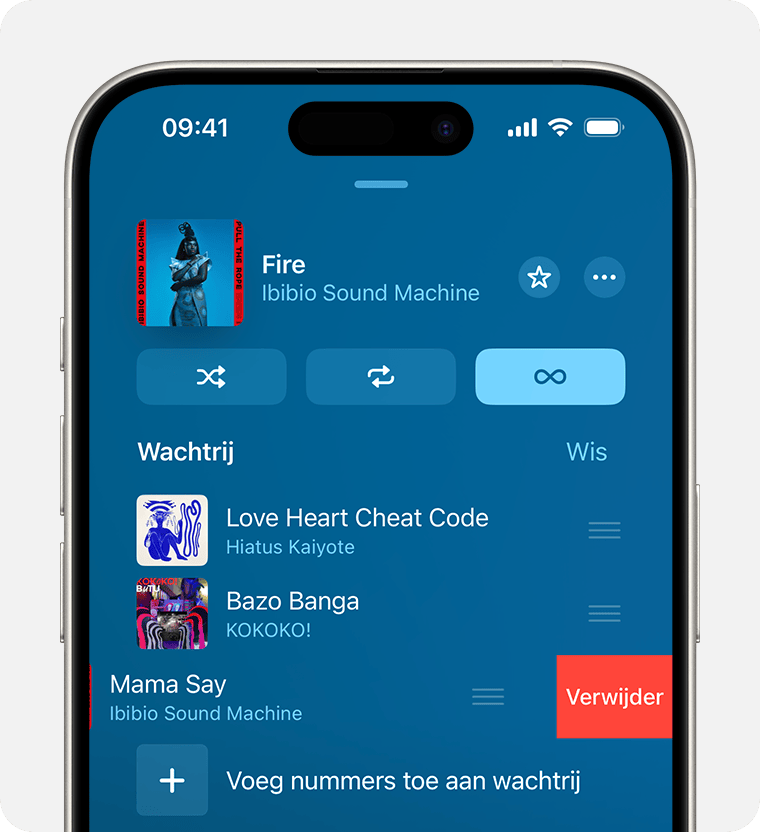
Als je muziek afspeelt die niet in je wachtrij staat, zie je een optie om je muziekwachtrij te wissen. Als je 'Wis' kiest, wordt de muziek in de wachtrij vervangen door de muziek die je hebt geselecteerd om af te spelen.
De bediening van een muziekwachtrij delen op een Apple TV of HomePod
Als je bij een vriend thuis bent of gasten op bezoek hebt, kan iedereen muziek toevoegen aan de wachtrij op een Apple TV of HomePod. Iedereen die muziek wil toevoegen, heeft een abonnement op Apple Music en een iPhone, iPad of iPod touch nodig.
Verbind je iPhone, iPad of iPod touch met hetzelfde wifinetwerk als de Apple TV of HomePod.
Open de Apple Music-app op je iPhone, iPad of iPod touch.
Tik op de speler onderaan het scherm.
Tik op .
Scrol en tik op de kaart voor HomePod of Apple TV. Tik daarna opnieuw op de kaart om terug te keren naar de Apple Music-app en de muziekwachtrij voor dat apparaat te bekijken.
Zoek nummers, albums of afspeellijsten die je hierna wilt afspelen, houd deze ingedrukt en kies wanneer je deze wilt afspelen:
Om je selectie direct af te spelen na het nummer dat nu wordt afgespeeld, tik je op .
Om je selectie naar de onderkant van de muziekwachtrij te verplaatsen, tik je op .
Een muziekwachtrij overzetten van je iPhone naar je HomePod
Update je HomePod en iPhone naar de nieuwste versie van iOS. Daarna kun je de nummers waarnaar je luistert automatisch of met een simpele tik heen en weer tussen je apparaten overzetten.
Om de nummers die je afspeelt op je iPhone over te zetten naar je HomePod, plaats je de iPhone op minder dan een meter afstand van je HomePod. Tik daarna op het bericht 'Speel af op HomePod' op je iPhone.
Om de nummers die je afspeelt automatisch van de iPhone naar de HomePod over te zetten en vice versa, houd je de iPhone bij de bovenkant van de HomePod.
HomePod is niet in alle landen en regio's beschikbaar.
Meer informatie
Je kunt ook muziek aan een wachtrij toevoegen in de Apple Music-app op je Mac en in iTunes op je pc.
Lees hoe je muziek in willekeurige volgorde afspeelt en herhaalt.
Speel je muziekwachtrij op meerdere luidsprekers tegelijk af.
Informatie over producten die niet door Apple zijn gemaakt of externe websites die niet door Apple worden beheerd of getest, wordt verstrekt zonder aanbeveling of goedkeuring. Apple aanvaardt geen aansprakelijkheid wat betreft de keuze, de prestaties of het gebruik van websites of producten van derden. Apple doet geen enkele toezegging met betrekking tot de juistheid of de betrouwbaarheid van websites van derden. Neem contact op met de leverancier voor meer informatie.